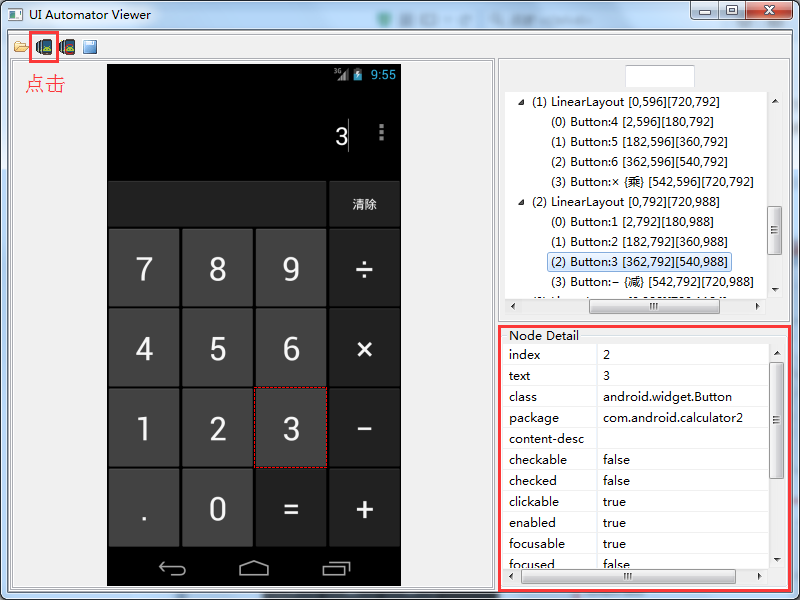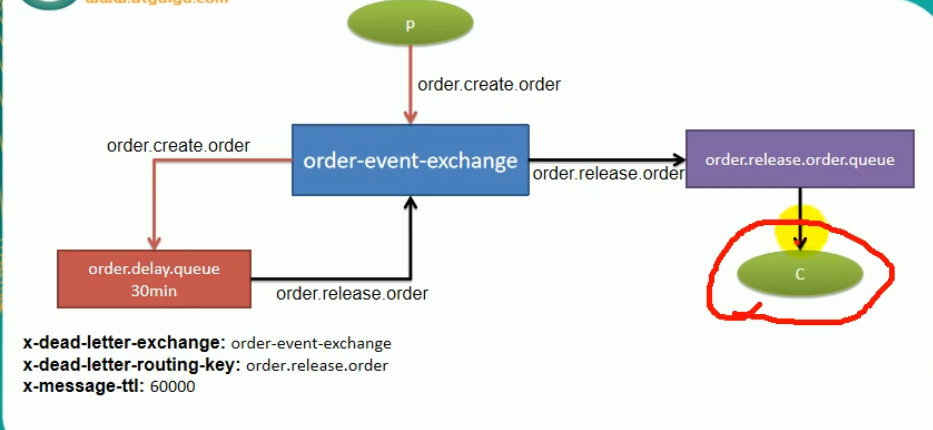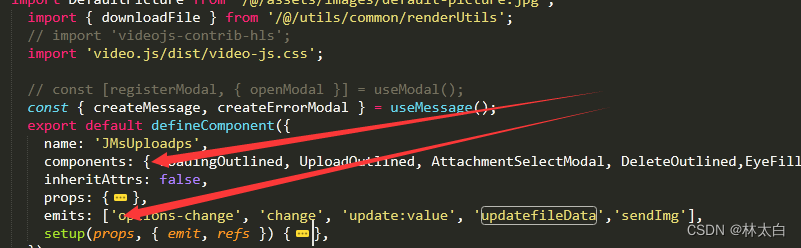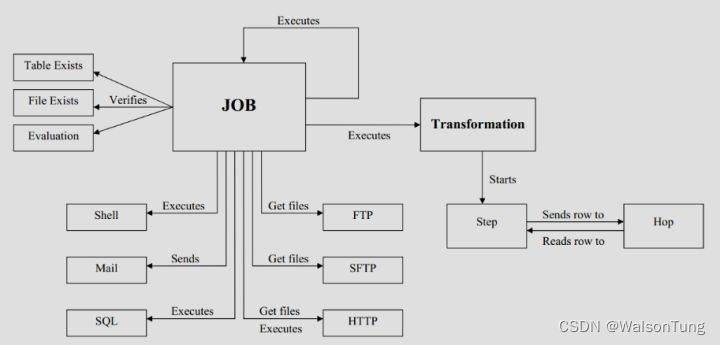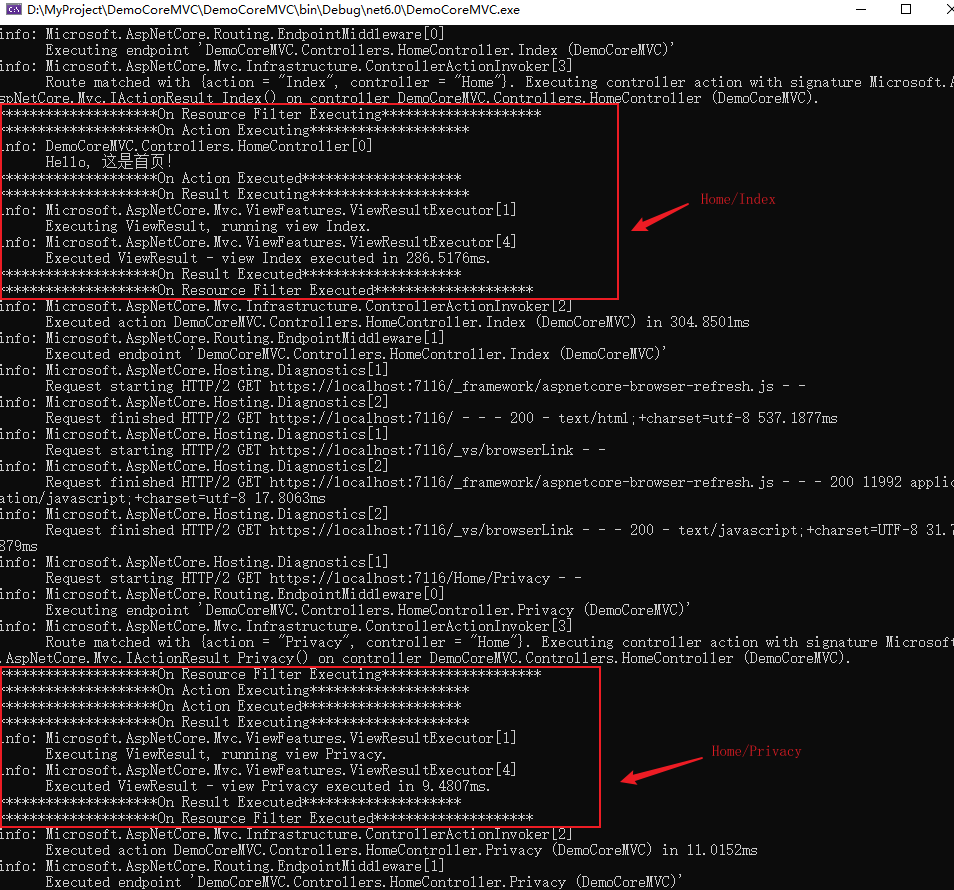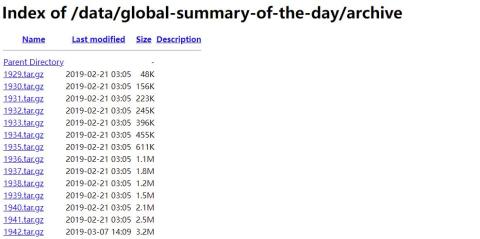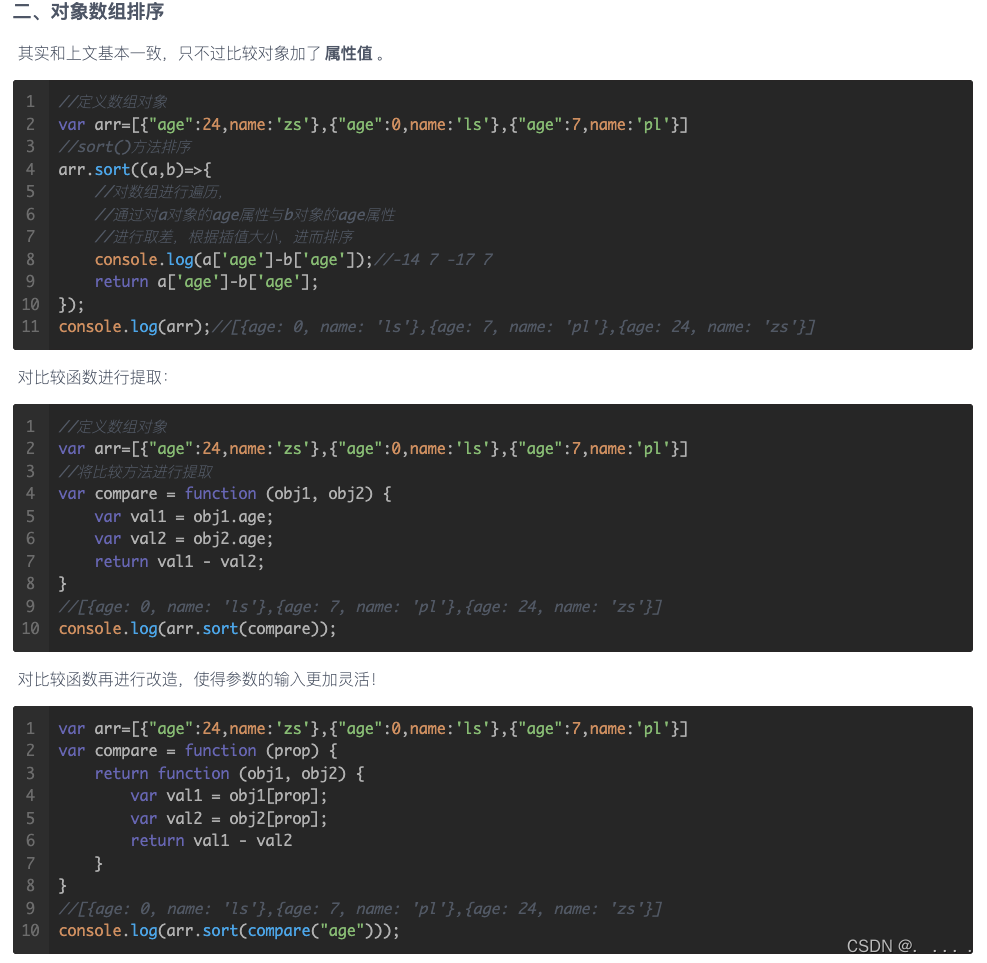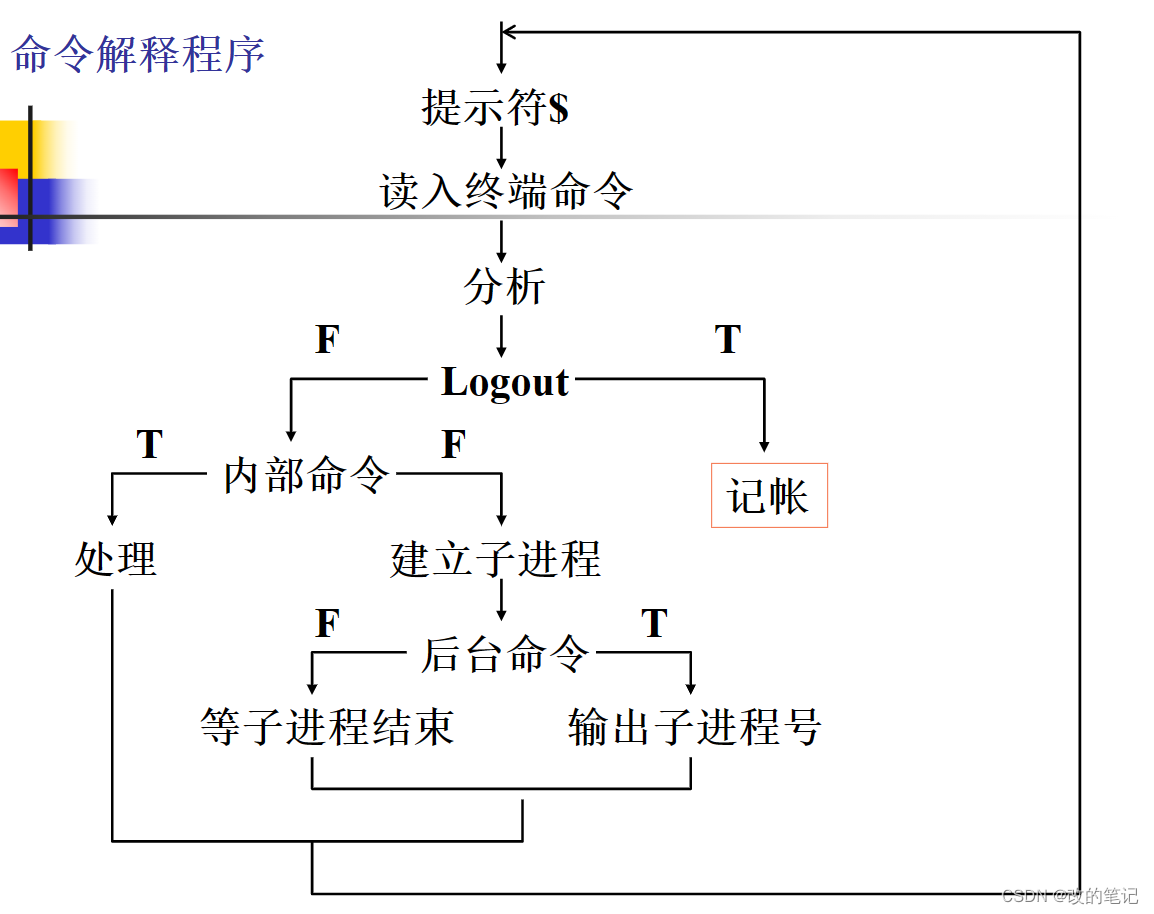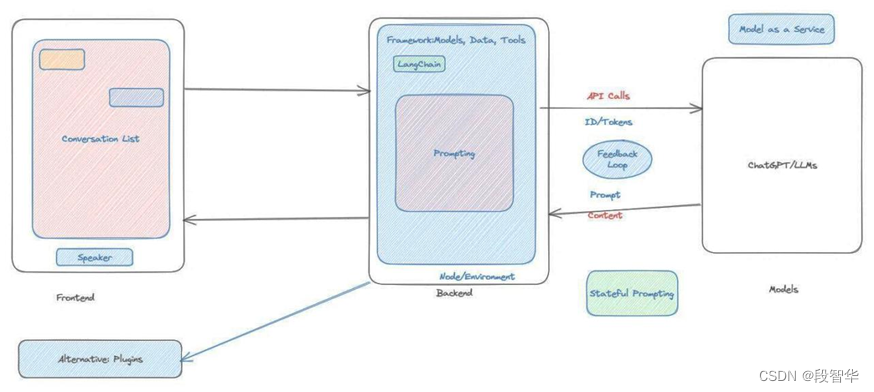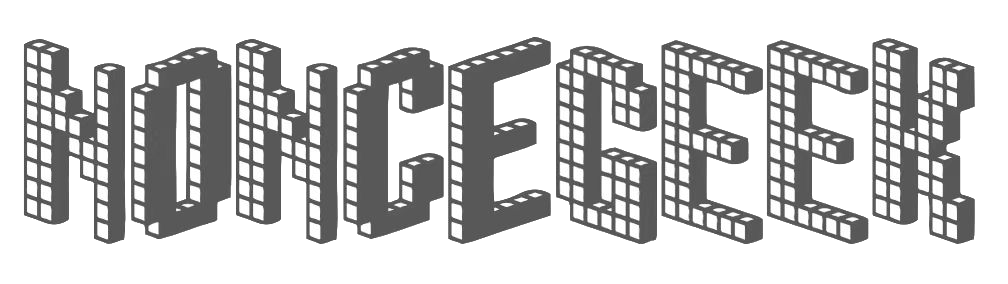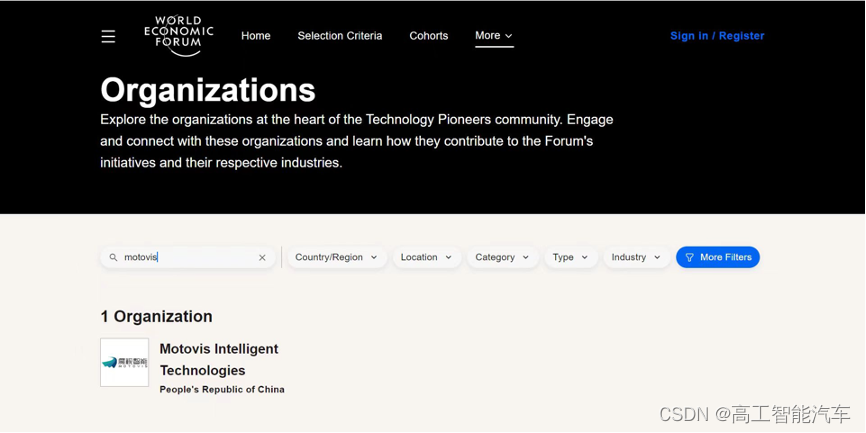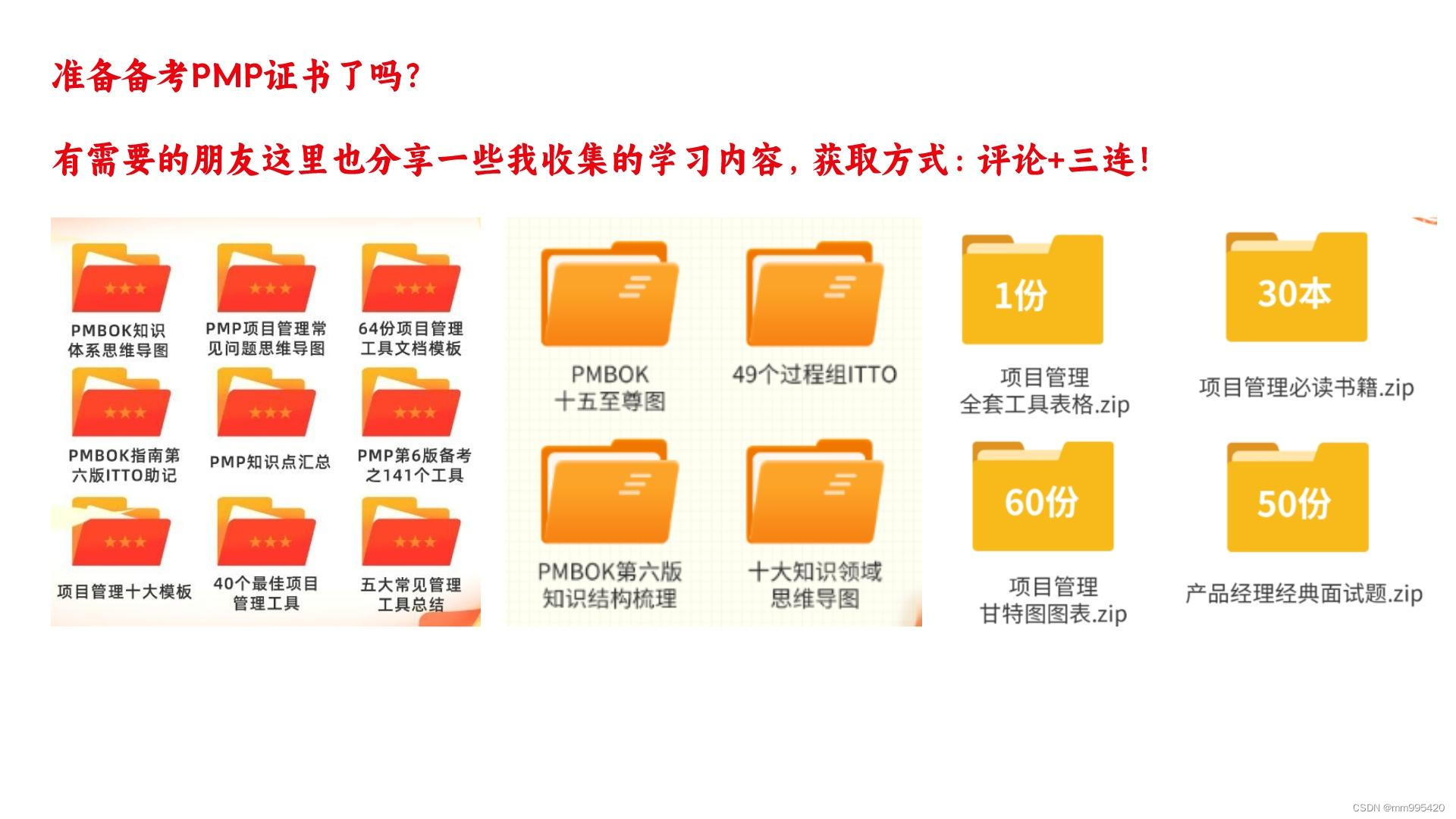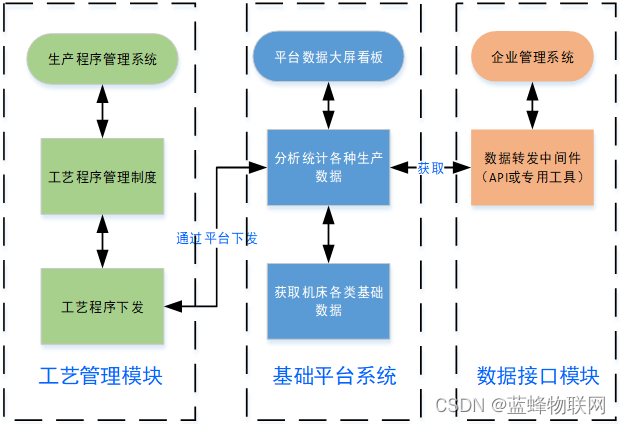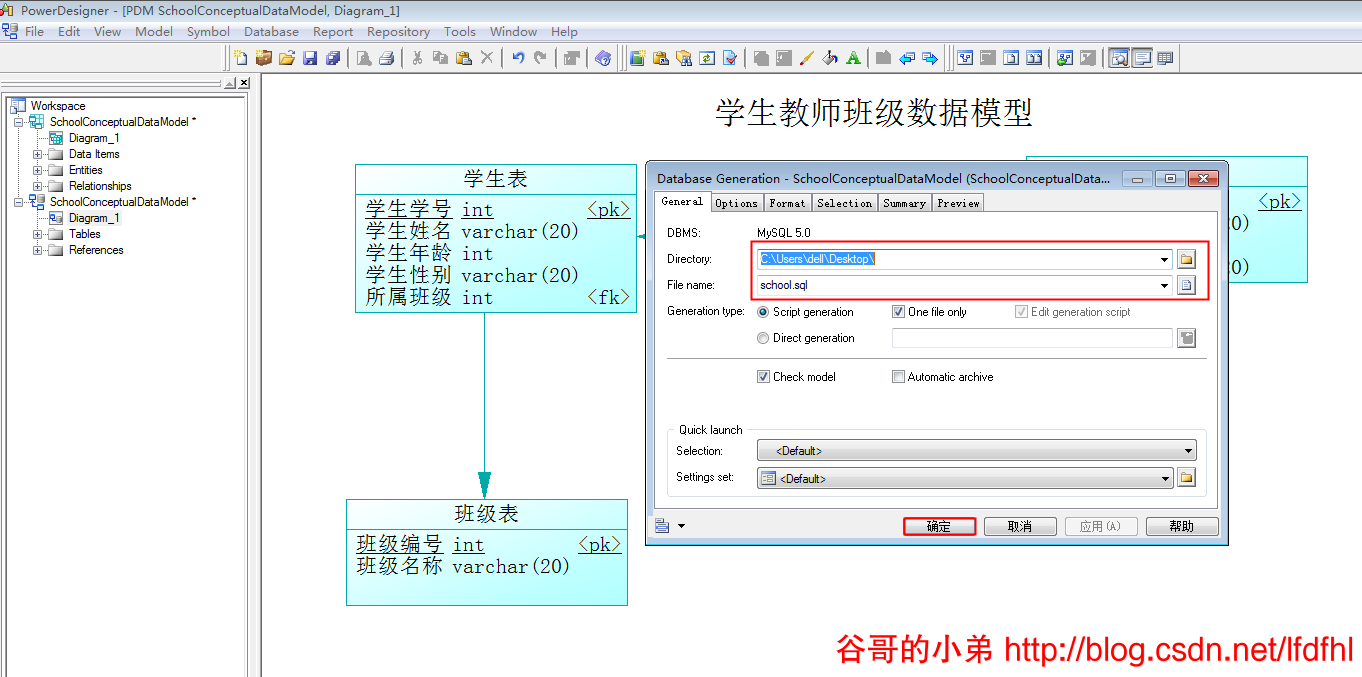摘要: 1,appium是开源的移动端自动化测试框架; 2,appium可以测试原生的、混合的、以及移动端的web项目; 3,appium可以测试ios、android、firefox os; 4,appium是跨平台的,可以用在osx,windows以及linux系统上;
如果你想学习自动化测试,我这边给你推荐一套视频,这个视频可以说是B站播放全网第一的接口自动化测试教程,同时在线人数到达1000人,并且还有笔记可以领取
B站讲的最详细的Python接口自动化测试实战教程全集(实战最新版)_哔哩哔哩_bilibiliB站讲的最详细的Python接口自动化测试实战教程全集(实战最新版)共计200条视频,包括:1、接口自动化之为什么要做接口自动化、2、接口自动化之request全局观、3、接口自动化之接口实战等,UP主更多精彩视频,请关注UP账号。 https://www.bilibili.com/video/BV17p4y1B77x/?spm_id_from=333.337.search-card.all.click
https://www.bilibili.com/video/BV17p4y1B77x/?spm_id_from=333.337.search-card.all.click
----------------------------------------------appium的一些基本概念----------------------------------------------
appium的核心其实是一个暴露了一系列REST API的server。
这个server的功能其实很简单:监听一个端口,然后接收由client发送来的command。翻译这些command,把这些command转成移动设备可以理解的形式发送给移动设备,然后移动设备执行完这些command后把执行结果返回给appium server,appium server再把执行结果返回给client。
在这里client其实就是发起command的设备,一般来说就是我们代码执行的机器,执行appium测试代码的机器。狭义点理解,可以把client理解成是代码,这些代码可以是java/ruby/python/js的,只要它实现了webdriver标准协议就可以。
如何部署和使用Appium,一起来看看吧!
---------------------------------------------------安装各种组件----------------------------------------------------
一、安装nodejs0.8版本及以上
地址:下载 | Node.js 中文网
下载合适自己机型的版本,Windows下安装很简单,一直下一步;
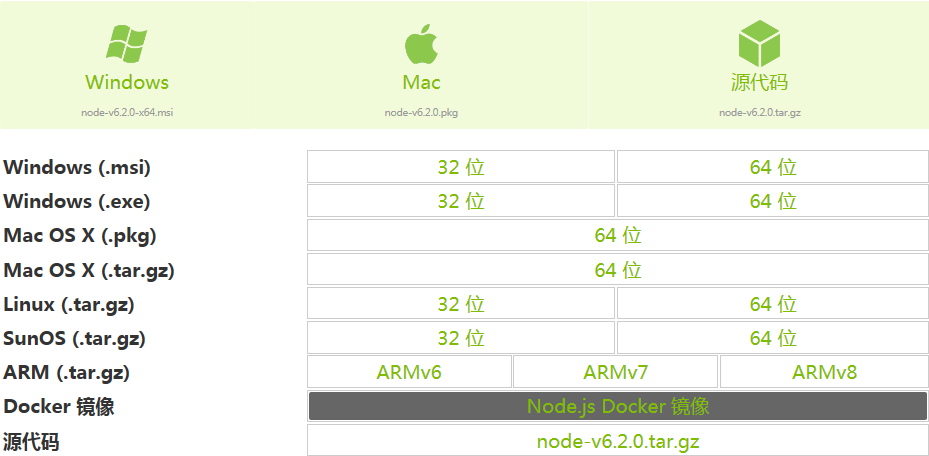
验证安装是否成功,Win+R>>cmd->>node - v,如出现类似以下提示,证明安装成功!

二、安装配置Java的JDK(Java软件开发工具包)
地址:Java Downloads | Oracle
下载合适自己机型的版本,Windows下安装很简单,一直下一步;
打开jdk的安装目录下的bin目录,里面有许多后缀名为exe的可执行程序,这些都是JDK包含的工具。通过配置JDK的环境变量,我们可以方便地调用这些工具及它们的命令:
javac:Java编译器,将源代码转成字节码。
jar:打包工具,将相关的类文件打包成一个文件。
javadoc:文档生成器,从源码注释中提取文档。
jdb:debugger,调试查错工具。
java:运行编译后的java程序。
1、JAVA_HOME
新建一个名叫“JAVA_HOME”的用户变量,如不会请参考:环境变量的作用,为什么要设置环境变量? - outcat的个人空间 - OSCHINA - 中文开源技术交流社区
变量值为JDK的安装目录,笔者为 C:\Program Files\Java\jdk1.8.0_51
创建好后则可以利用%JAVA_HOME%作为JDK安装目录的统一引用路径;
2、PATH
在已有的环境变量PATH变量值的最后追加 ;%JAVA_HOME%\bin;%JAVA_HOME%\jre\bin
3、CLASSPATH
新建一个名叫“CLASSPATH”的用户变量, 变量值为 .;%JAVA_HOME%\lib\dt.jar;%JAVA_HOME%\lib\tools.jar
注意变量值字符串前面有一个"."表示当前目录,设置CLASSPATH 的目的,在于告诉Java执行环境,在哪些目录下可以找到您所要执行的Java程序所需要的类或者包;
验证安装是否成功,Win+R>>cmd->>java -version,如出现类似以下提示,证明安装成功!
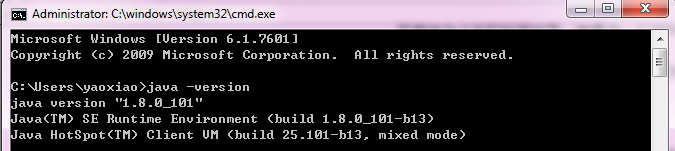
三、安装配置Android的SDK(Android软件开发工具包)
地址:http://developer.android.com/studio/installing/index.html
仅下载SDK TOOLS安装工具即可,不必安装ANDROID STUDIO,我们的测试代码写在Eclipse里;打开页面后首先看到的是Android studio,拉到页面底部,可以看到Android SDK。
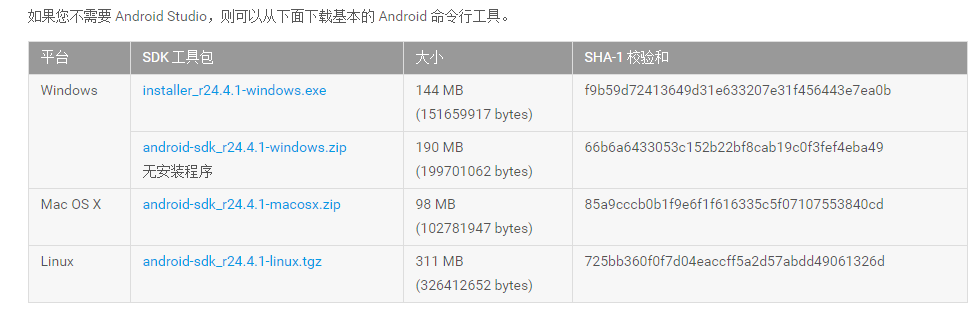
安装完成后,配置环境变量:
1、ANDROID_HOME
新建一个名叫“ANDROID_HOME”的用户变量
变量值为Android SDK的安装目录,笔者为 C:\Program Files (x86)\android-sdk-windows
2、PATH
在已有的环境变量PATH变量值的最后追加 ;%ANDROID_HOME%\tools;%ANDROID_HOME%\platform-tools
在安装目录或开始菜单中找到SDK Manager.exe并打开,工具会自动检测系统当前安了哪些SDK工具,并获取各个版本可安装的SDK,默认情况下只安装了Tools下的Android SDK Tools;图中Android SDK Platform-tools是我自行安装的。除默认已安装选项外,其他选项可全部选中安装,也可以选择相同选项中的一项进行安装。
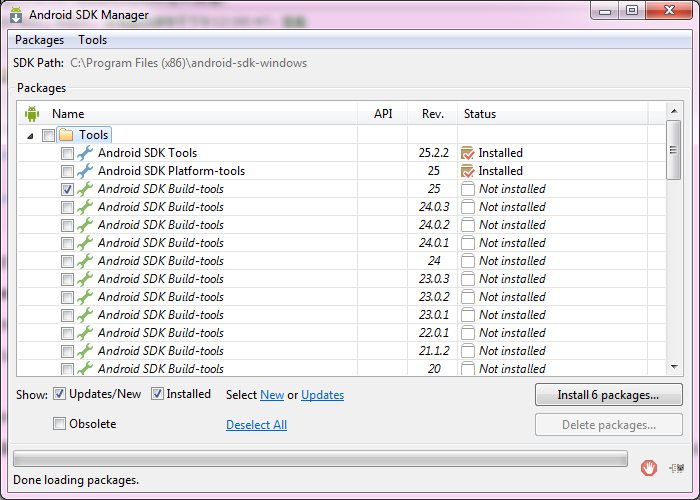
获取可安装的SDK版本时,国内有墙,有时候会出现获取失败的情况,如下图:
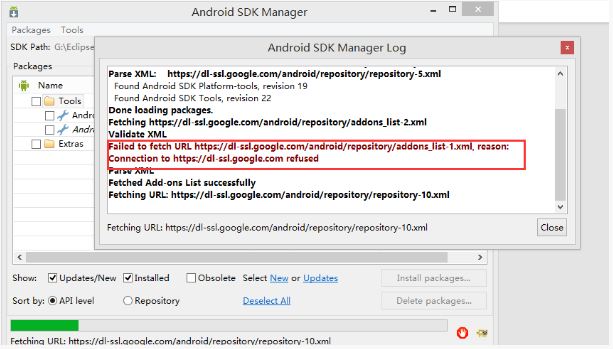
可以通过如下设置解决问题,选择Tools->>Options打开Android SDK Manager - Settings
将HTTP Proxy Server和HTTP Proxy Port,连接服务器使用的代理地址和端口分别修改为“mirrors.opencas.cn”“80”;
若该地址仍然无法解决问题不正确,请参考该网站获得更多代理地址,或从该网站上直接手动下载:AndroidDevTools - Android开发工具 Android SDK下载 Android Studio下载 Gradle下载 SDK Tools下载
或者遇到这种错误:
Failed to fetch URL https://dl-ssl.google.com/android/repository/addons_list-2.xml, reason: peer not authenticated
Failed to fetch URL https://dl-ssl.google.com/android/repository/repository-7.xml, reason: SSLPeerUnverified peer not authenticated
遇到这种错误一般是因为在公司内网,公司内网设置了代理,需要在Android SDK Manager中设置代理为公司代理。
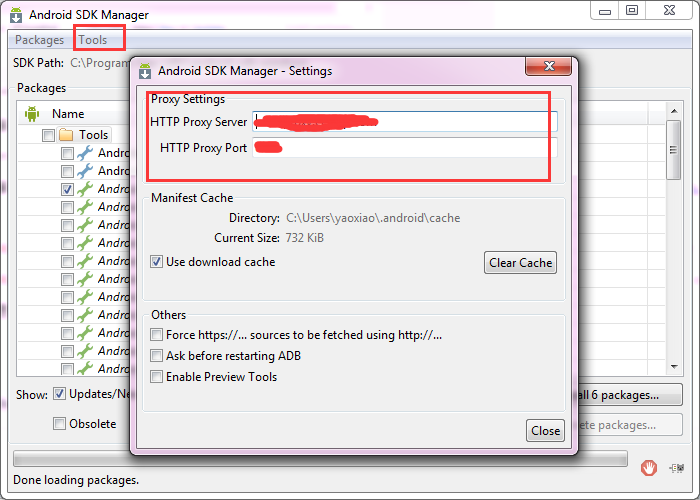
修改代理地址和端口后,选择Packages->>Reload,重新获取,等待Android SDK Tools下方提示Done loading packages,即加载完成。选择需要安装的SDK,Appium官方推荐API 17及以上的版本都支 持,可以任意安装一个API 17及以上的版本,选择右侧的Install xx packages;
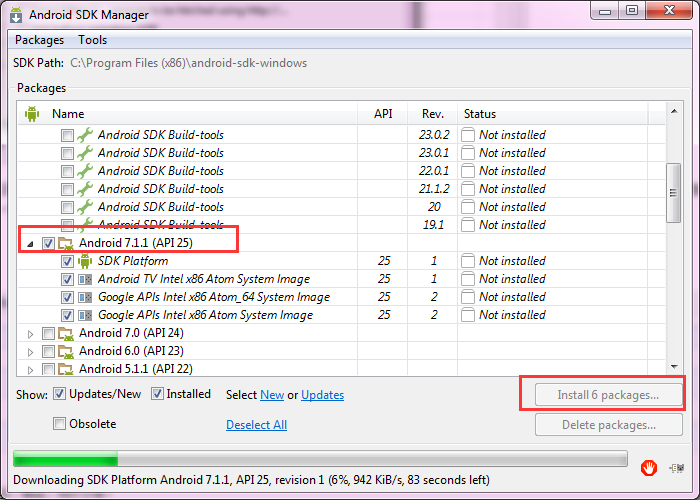
验证安装是否成功,Win+R>>cmd->>android -h,如出现类似以下提示,证明安装成功!(当然,已经可以正常运行Android SDK Tools,肯定是安装成功了,不妨再检查一下)
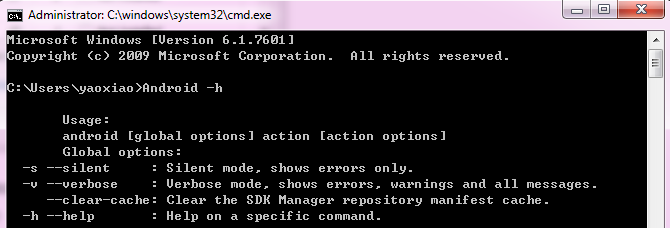
三、安装Appium
地址:Redirecting
点击Download Appium,默认就下载的是AppiumForWindows安装包,下载完成后,解压安装包,运行appium-installer.exe进行安装;
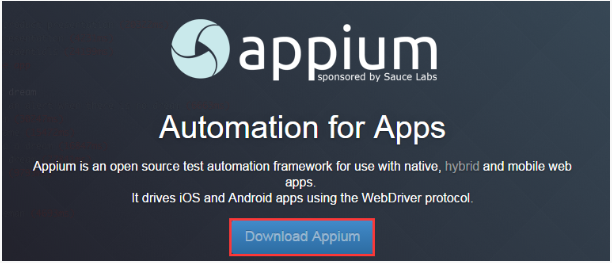
注:还可以使用node.js的模块管理工具npm,输入命令在线安装(Win+R->>cmd->>npm install -g appium),但在线安装失败的几率比较大,貌似是因为网络不稳或权限问题无法解压,还是推荐直接下 载Windows安装包;
安装完成后,配置环境变量:
1、PATH
在已有的环境变量PATH变量值的最后追加Appium的安装bin目录,笔者为 C:\Program Files (x86)\Appium\node_modules\.bin
验证安装是否成功,Win+R>>cmd->>appium,如出现类似以下提示,证明安装成功!
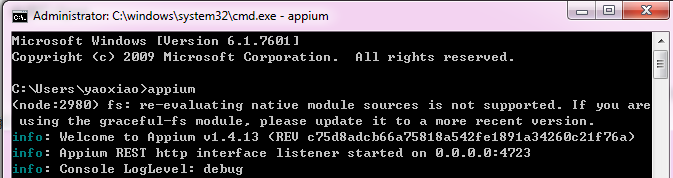
四、安装Eclipse
地址:http://www.eclipse.org/downloads/
选择Eclipse IDE for Java EE Developers,下载合适自己机型的IDE,Eclipse不需要安装,直接将下载的安装包解压,并打开eclipse.exe,选择一个工作目录即可;
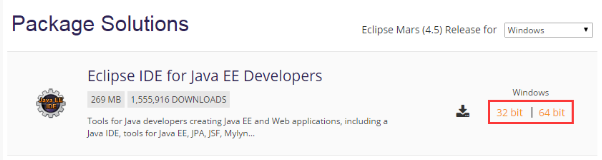
---------------------------------------------------测试前的准备----------------------------------------------------
一、启动一个Android模拟器或者连接上一个API 17以上的android真机
(1)打开Android SDK Tools中的AVD Manager,点击右侧的create,新建一个新的AVD(Android Virtual Device),设置AVD的各个属性,点击OK;
注:若SDK下载安装完整,但CPU/ABI一栏无法选择,被灰掉或禁用,则可能是SDK安装目录太长,将SDK拷贝到别的目录,再次打开AVD Manager.exe,新建一个AVD,CPU/ABI一栏就可以选择了;
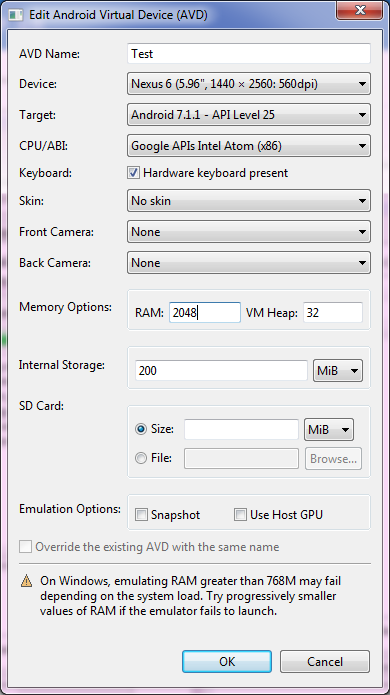
(2)点击右侧的start,选择Launch,启动模拟器;
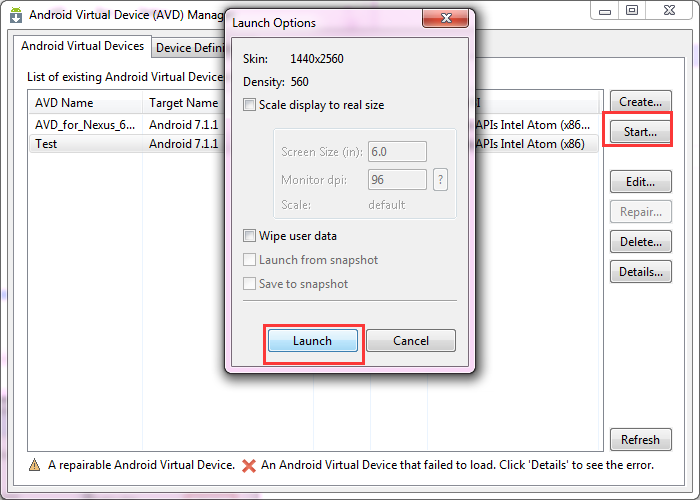
(3)点击launch后,可能会遇到下图中的错误:(如果没有遇到请忽略这步)

这是因为电脑系统中Intel Virtualization Technology(VT-x)没有打开,解决办法为,在BIOS中开启Intel Virtualization Technology:在开机时按esc,选择F10(每个人电脑进入BIOS方法可能不同),选择Advanced->device->勾上interl virtualization Technology,保存退出。然后到Android SDK安装文件夹下的extras\intel\Hardware_Accelerated_Execution_Manager运行一下 intelhaxm-android.exe,我的目录是C:\Program Files (x86)\android-sdk-windows\extras\intel\Hardware_Accelerated_Execution_Manager。再点击launch就没有报这个错误了,模拟器进入连接状态,等待一会,可以看到一个手机屏幕。
注:如果手机屏幕为锁定状态,一定要滑动屏幕解锁,否则Appium无法启动被测试应用程序;启动后的手机屏幕如下:
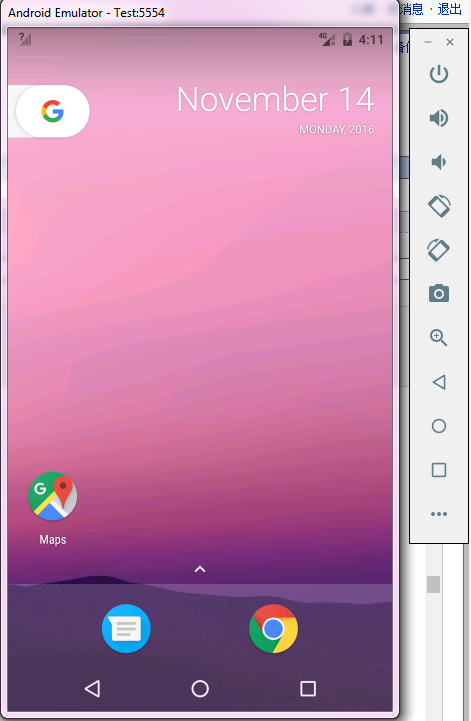
二、打开Appium
双击桌面上Appium图标,点击右上角的Launch the Appium Node Server按钮;
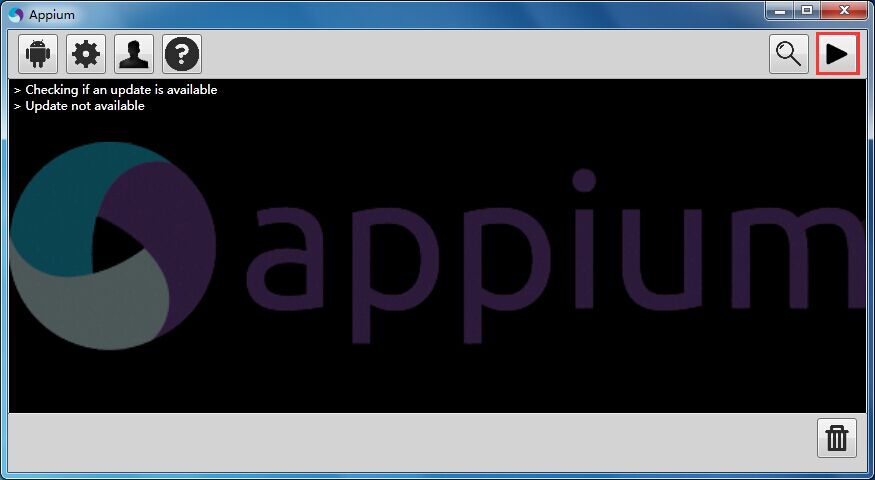
或:Win+R->>cmd->>appium,启动Appium Server服务(和上诉方法二选一即可);
三、在Eclipse中配置Selenium、Appium类库
(1)下载Selenium类库
client地址:http://selenium-release.storage.googleapis.com/3.0.1/selenium-java-3.0.1.zip
server地址:https://goo.gl/Lyo36k
(确认2016.11.14有效,如无效请访问http://docs.seleniumhq.org/download/ 进行下载)
(2)下载Appium java版类库
地址:http://appium.io/downloads.html
选择java,下载jar包;
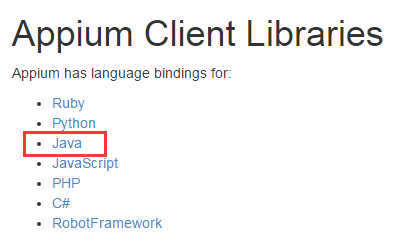

(3)在Eclipse中导入
打开Eclipse,新建一个java Project

在新项目上,新建一个Folder,命名为“lib”,将下载的三个类库“selenium-java-3.0.1.zip”、“selenium-server-standalone-3.0.1.jar”、“java-client-4.1.2.jar”,从文件夹中直接拖放到“lib”下;
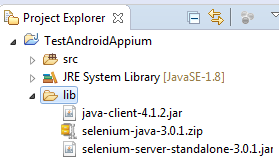
全选lib文件夹下的3个类包文件,右键->>Build Path->>add to Build Path,这3个类包就会加到Reference Libraries中;
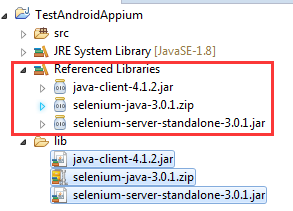
-------------------------------------------------------开始测试--------------------------------------------------------
(1)在项目的src下,新建一个package,在package下新建一个class(笔者的命名分别为“appiumtest”和“demo2”);
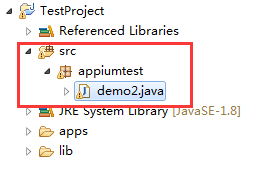
在类中输入以下代码,代码内容为,启动Android模拟器上自带的Calculator计算器,并分别点击“1+2=”;
package appiumtest;
import io.appium.java_client.android.AndroidDriver;
import org.openqa.selenium.remote.CapabilityType;
import org.openqa.selenium.remote.DesiredCapabilities;
import java.net.URL;
import org.junit.After;
import org.junit.Before;
import org.junit.Test;
public class demo2 {
private AndroidDriver driver;
@Before
public void calc() throws Exception {
DesiredCapabilities capabilities = new DesiredCapabilities();
//capabilities.setCapability(CapabilityType.BROWSER_NAME, "");// 这句不是必须的
capabilities.setCapability("deviceName", "Android Emulator");
capabilities.setCapability("platformVersion", "6.0");
capabilities.setCapability("platformName", "Android");
capabilities.setCapability("appPackage", "com.android.calculator2");
capabilities.setCapability("appActivity", ".Calculator");
driver = new AndroidDriver(new URL("http://127.0.0.1:4723/wd/hub"),capabilities);
}
@After
public void tearDown() throws Exception {
driver.quit();
}
@Test
public void add() {
driver.findElementByName("1").click();
driver.findElementByName("+").click();
driver.findElementByName("2").click();
driver.findElementByName("=").click();
driver.quit();
}
}
(2)在项目上右键->>Run As->>JUnit Test;
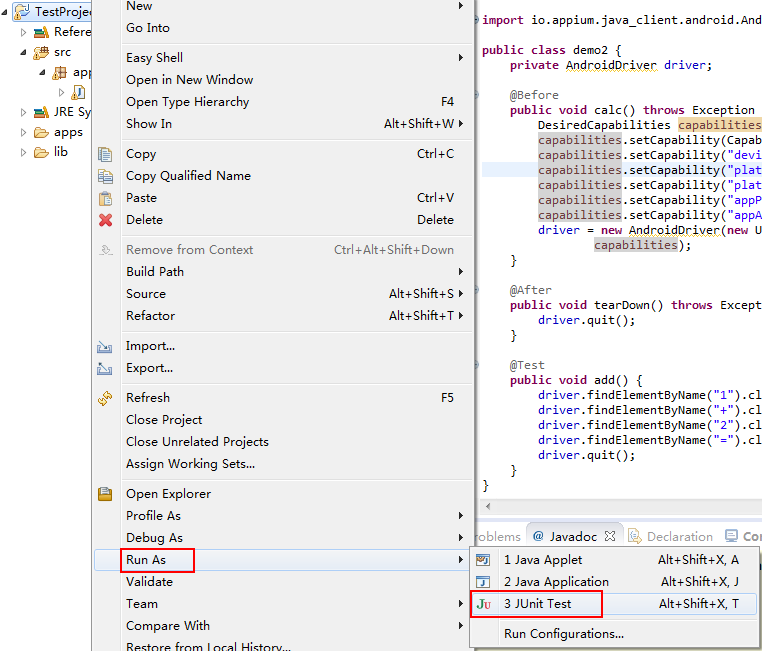
(3)测试用例正在运行,查看Appium,输出了很多运行的日志,查看模拟器,Appium控制模拟器打开了自带的计算器,并分别点击“1+2=”,至此部署Appium测试环境已完成并测试成功!接下来就可以开发真正的自动化测试用例啦!

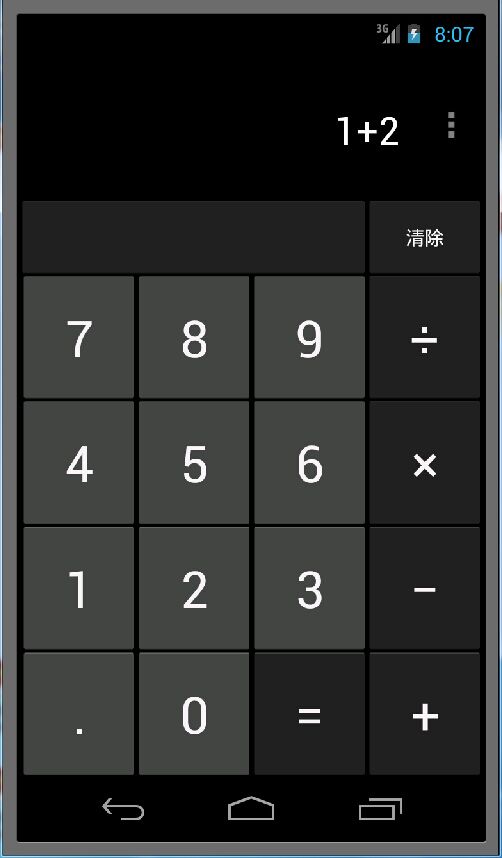
--------------------------------------分割线(Desired Capabilities详解)-------------------------------------
Desired Capabilities在启动session的时候是必须提供的,它本质上是key value的对象,它告诉appium server这样一些事情:
1、本次测试是启动浏览器还是启动移动设备?
2、是启动andorid还是启动ios?
3、启动android时,app的package是什么?
4、启动android时,app的activity是什么?
Appium的Desired Capabilities是扩展了webdriver的Desired Capabilities的,下面的一些通用配置是需要指定的:
| Capability名称 | 描述 | 可能的值举例 |
| automationName | 使用哪种自动化引擎(默认:Appium) | Appium ,Selendroid |
| platformName | 使用哪种移动平台 | iOS,Android,FirefoxOS |
| platformVersion | 移动平台版本 | 7.1,4.4 |
| deviceName | 启动哪种设备?真机还是模拟器 | iPhone Simulator, iPad Simulator,iPhone Retina 4-inch,Android Emulator,Galaxy S4,etc…. On iOS,this should be one of the valid devices returned by instruments with instruments -s devices. On Android this capability is currently ignored. |
| app | 应用(.ipa .apk .zip)的绝对路径或远程的Http URL | /abs/path/to/my.apk , http://myapp.com/app.ipa |
| browserName | 移动浏览器的名称(如果被测应用程序已安装到移动设备,则可设置为空字符串) | ‘Safari’ for iOS and ‘Chrome’, ‘Chromium’, or ‘Browser’ for Android |
| newCommandTimeout | 客户端退出和结束会话之前,Appium等待从客户端发来一个新命令的时间,即超时时间(秒) | 60 |
| autoLaunch | 是否自动安装和启动被测app(默认:true) | true, false |
| language | (Sim/Emu-only) Language to set for the simulator / emulator | fr |
| locale | (Sim/Emu-only) Locale to set for the simulator / emulator | fr_CA |
| udid | 物理机的id | 1ae203187fc012g |
| orientation | (Sim/Emu-only) start in a certain orientation | LANDSCAPE,PORTRAIT |
| autoWebview | Move directly into Webview context(默认:false) | true, false |
| noReset | 在测试前不重置app的状态(默认:false) | true, false |
| fullReset | IOS:删除整个模拟器目录;Android:通过卸载app的方式重置app的状态,而不是仅清除app的数据,在Android设备上,当测试结束后,也会彻底移除app(默认:false) | true, false |
下面这些属性是android平台特定的(还有很多没有列出来的可以查看:http://appium.io/documentation.html):
| Capability名称 | 描述 | 可能的值举例 |
| appActivity | 待测试的app的Activity名字,原生app的话要在activity前加个"." | MainActivity, .Settings |
| appPackage | 待测试的app的java package | com.example.android.myApp, com.android.settings |
--------------------------------------分割线(工具的使用)-------------------------------------
通过上一节我们发现,要获取app的package和activity名字,要用什么工具呢?
一、monitor.bat
该文件位于SDK安装目录tools下,如笔者在“C:\Program Files (x86)\Android\android-sdk\tools”下,双击运行monitor.bat即可运行,该工具可以帮我们找到android控件的content-description,为以后的find_element_by_accessibility_id 定位方法做参数使用,也可查看被测app的appPackage,如下图。

二、uiautomatorviewer.bat
该文件位于SDK安装目录tools下,如笔者在“C:\Program Files (x86)\Android\android-sdk\tools”下,双击uiautomatorviewer.bat即可运行,该工具主要用来查看控件的属性,比如resource id,class name等,也可查看被测app的appPackage(Desired Capabilities中使用)。
使用方法(以计算器为例):将模拟器的打开,点击左上角绿色的Android小图标(Device ScreenShot),可以为当前界面UI创建一个带有控件信息的截图,将鼠标放在想要的地方,即可看到控件的相关属性: